U Windows 11, centar za obaveštenja je mesto gde ćete pronaći obaveštenja aplikacija i brze postavke – koje vam daju brz pristup najčešće korišćenim postavkama i aplikacijama. Postavke obaveštenja možete da promenite u bilo kom trenutku iz aplikacije Postavke.
Prilagođavanje obaveštenja
-
Izaberite stavku Pokreni> Postavke > Sistemska > obaveštenja.
Promena postavki obaveštenja -
Uradite nešto od sledećeg:
-
Izaberite Obaveštenja da biste je razvili i uključite ili isključite obaveštenja, banere i zvukove za neke ili sve pošiljaoce obaveštenja.
-
Pomerite se nadole i uključite ili isključite savete Windows za uslugu .
Dodavanje ili uklanjanje brzih postavki
-
Izaberite, odnosno pritisnite i držite ikonu baterije, mreže ili jačine zvuka da biste otvorili tablu sa brzim postavkama.
-
Izaberite ikonu "Uredi brze postavke".
-
Kliknite na dugme Dodaj da biste dodali brzu postavku ili pritisnite ikonu za kačenje na brzoj postavki koju želite da uklonite.
Napomena: Da biste prerasporedili ikone, možete da pritisnete i držite (ili izaberete) brze postavke, a zatim da ih prevučete.
-
Izaberite Gotovo.
U Windows 10 centar za obaveštenja je mesto gde ćete pronaći obaveštenja iz aplikacija i radnje sa brzim pristupom – koje vam daju brz pristup najčešće korišćenim postavkama i aplikacijama. Promenite postavke centra aktivnosti u bilo kom trenutku iz Postavke aplikacije.
-
Izaberite Start , a zatim Postavke .
-
Izaberite stavke Sistemska > Obaveštenja & radnje.
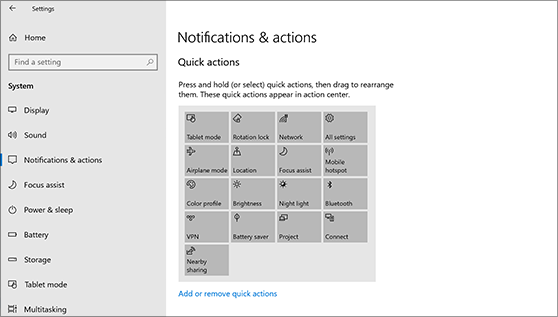
-
Uradite nešto od sledećeg:
-
Odaberite da li želite da vidite obaveštenja na zaključanom ekranu.
-
Uključite ili isključite savete, trikove i Windows u vezi sa tim.
-
Izaberite aplikaciju, a zatim prilagodite radnje sa brzim pristupom koje ćete videti u centru za aktivnosti.
-
Izaberite aplikaciju, a zatim uključite ili isključite obaveštenja, banere i zvukove za neke ili sve pošiljaoce obaveštenja.
-










